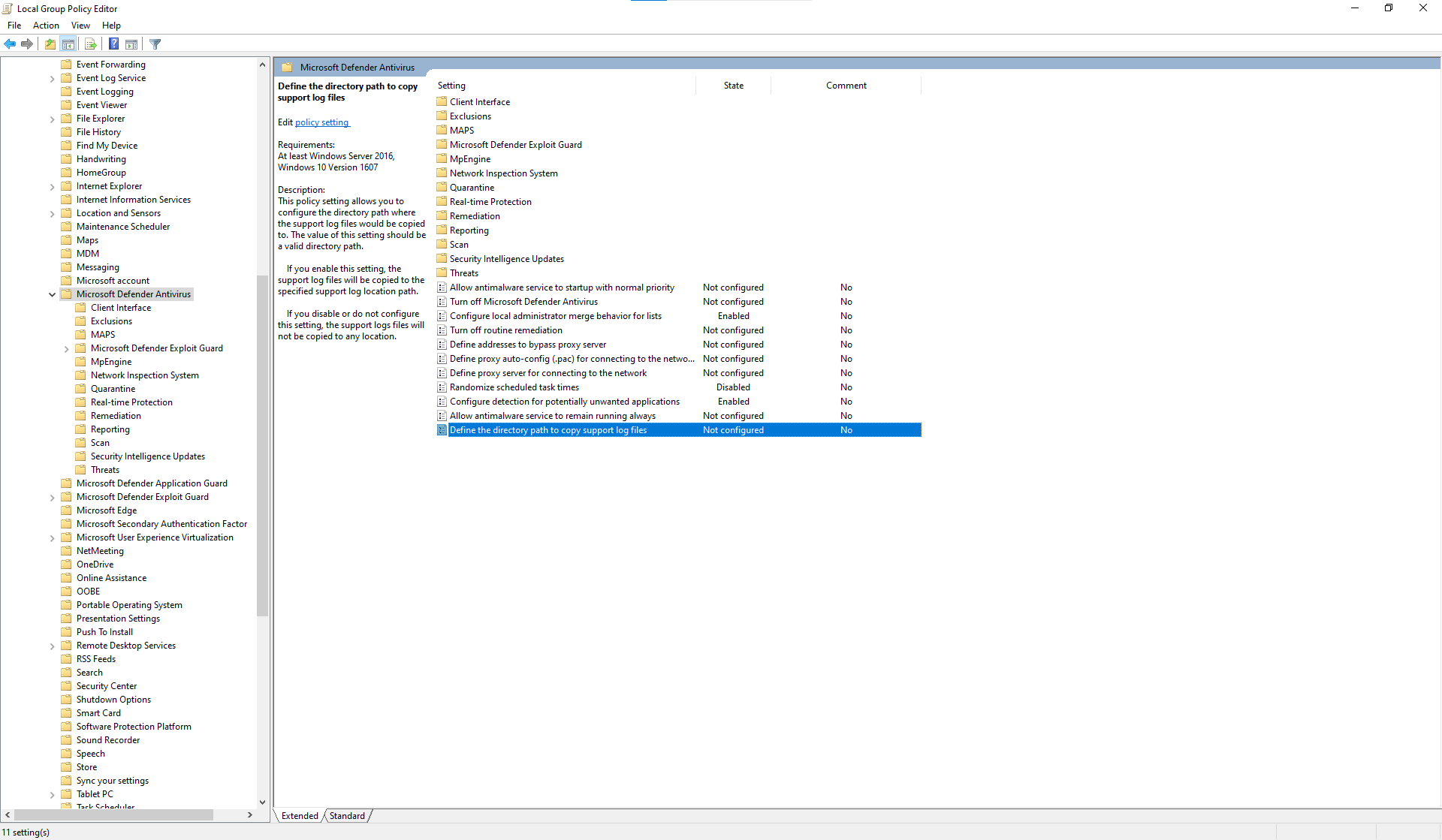Collecter les données de diagnostic de l’antivirus Microsoft Defender
S’applique à :
Antivirus Microsoft Defender
Cet article explique comment collecter des données de diagnostic utilisées par les équipes de support technique et d’ingénierie microsoft lorsqu’elles aident à résoudre les problèmes liés à Microsoft Defender Antivirus.
Remarque
Dans le cadre du processus d’investigation ou de réponse, vous pouvez collecter un package d’investigation à partir d’un appareil. Voici comment : collecter le package d’investigation à partir d’appareils.
Pour connaître les problèmes spécifiques aux performances liés à Microsoft Defender Antivirus, consultez : Analyseur de performances pour Microsoft Defender Antivirus.
Obtenir les fichiers de diagnostic
Sur au moins deux appareils qui rencontrent le même problème, obtenez le .cab fichier de diagnostic en effectuant les étapes suivantes :
Ouvrez l’invite de commandes en tant qu’administrateur en procédant comme suit :
a. Ouvrez le menu Démarrer .
b. Tapez cmd. Cliquez avec le bouton droit sur Invite de commandes , puis sélectionnez Exécuter en tant qu’administrateur.
c. Spécifiez les informations d’identification de l’administrateur ou approuvez l’invite.
Accédez au répertoire de Microsoft Defender Antivirus :
cd C:\ProgramData\Microsoft\Windows Defender\Platform\<version>Où
<version>est la version réelle qui commence par4.18.2xxxx.xTapez la commande suivante, puis appuyez sur Entrée
mpcmdrun.exe -GetFilesUn
.cabfichier qui contient différents journaux de diagnostic est généré. L’emplacement du fichier est spécifié dans la sortie de l’invite de commandes. Par défaut, l’emplacement estC:\ProgramData\Microsoft\Windows Defender\Support\MpSupportFiles.cab.Remarque
Pour rediriger le fichier cab vers un chemin d’accès ou un partage UNC différent, utilisez la commande suivante :
mpcmdrun.exe -GetFiles -SupportLogLocation <path>Pour plus d’informations, consultez Rediriger les données de diagnostic vers un partage UNC.
Copiez ces fichiers .cab dans un emplacement accessible par le support Microsoft. Par exemple, un dossier OneDrive protégé par mot de passe que vous pouvez partager avec nous.
Rediriger les données de diagnostic vers un partage UNC
Pour collecter des données de diagnostic sur un référentiel central, vous pouvez spécifier le paramètre SupportLogLocation.
mpcmdrun.exe -GetFiles -SupportLogLocation <path>
Copie les données de diagnostic dans le chemin spécifié. Si le chemin d’accès n’est pas spécifié, les données de diagnostic sont copiées à l’emplacement spécifié dans la configuration de l’emplacement du journal de support.
Lorsque le paramètre SupportLogLocation est utilisé, une structure de dossiers comme celle-ci est créée dans le chemin de destination :
<path>\<MMDD>\MpSupport-<hostname>-<HHMM>.cab
| champ | Description |
|---|---|
| chemin | Chemin d’accès tel que spécifié sur la ligne de commande ou récupéré à partir de la configuration |
| MMDD | Mois et jour où les données de diagnostic ont été collectées (par exemple, 0530) |
| Hostname | Nom d’hôte de l’appareil sur lequel les données de diagnostic ont été collectées |
| HHMM | Heures et minutes pendant lesquelles les données de diagnostic ont été collectées (par exemple, 1422) |
Remarque
Lorsque vous utilisez un partage de fichiers, vérifiez que le compte utilisé pour collecter le package de diagnostic dispose d’un accès en écriture au partage.
Spécifier l’emplacement où les données de diagnostic sont créées
Vous pouvez également spécifier l’emplacement où le fichier de diagnostic .cab est créé à l’aide d’un objet stratégie de groupe (GPO).
Ouvrez le stratégie de groupe Rédacteur local et recherchez l’objet de stratégie de groupe SupportLogLocation à l’adresse :
HKEY_LOCAL_MACHINE\SOFTWARE\Policies\Microsoft\Windows Defender\SupportLogLocation.Sélectionnez Définir le chemin du répertoire pour copier les fichiers journaux de prise en charge.
Dans l’éditeur de stratégie, sélectionnez Activé.
Spécifiez le chemin du répertoire dans lequel vous souhaitez copier les fichiers journaux de support dans le champ Options .

Sélectionnez OK ou Appliquer.
Conseil
Conseil sur les performances En raison de divers facteurs (exemples répertoriés ci-dessous), Microsoft Defender Antivirus, comme d’autres logiciels antivirus, peut entraîner des problèmes de performances sur les appareils de point de terminaison. Dans certains cas, vous devrez peut-être régler les performances de Microsoft Defender Antivirus pour atténuer ces problèmes de performances. L’analyseur de performances de Microsoft est un outil en ligne de commande PowerShell qui permet de déterminer quels fichiers, chemins d’accès de fichiers, processus et extensions de fichier peuvent être à l’origine de problèmes de performances . voici quelques exemples :
- Principaux chemins d’accès qui ont un impact sur la durée d’analyse
- Principaux fichiers qui ont un impact sur la durée de l’analyse
- Principaux processus qui ont un impact sur le temps d’analyse
- Principales extensions de fichier qui ont un impact sur la durée de l’analyse
- Combinaisons : par exemple :
- fichiers principaux par extension
- principaux chemins d’accès par extension
- principaux processus par chemin d’accès
- principales analyses par fichier
- principales analyses par fichier et par processus
Vous pouvez utiliser les informations collectées à l’aide de l’Analyseur de performances pour mieux évaluer les problèmes de performances et appliquer des actions de correction. Consultez : Analyseur de performances pour Microsoft Defender Antivirus.
Voir aussi
- Résoudre les problèmes Microsoft Defender rapports antivirus
- Analyseur de performances pour Microsoft Defender Antivirus
Conseil
Voulez-vous en savoir plus ? Engage avec la communauté Microsoft Security dans notre communauté technique : Microsoft Defender pour point de terminaison Tech Community.
Commentaires
Bientôt disponible : Tout au long de 2024, nous allons supprimer progressivement GitHub Issues comme mécanisme de commentaires pour le contenu et le remplacer par un nouveau système de commentaires. Pour plus d’informations, consultez https://aka.ms/ContentUserFeedback.
Envoyer et afficher des commentaires pour